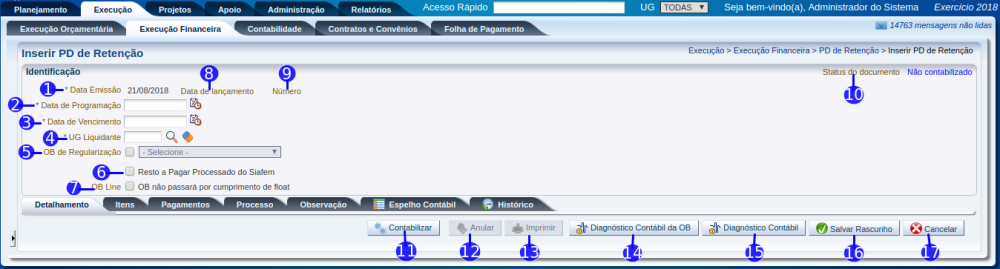Inserir PD de Retenção: mudanças entre as edições
Ir para navegação
Ir para pesquisar
imported>Alexandre Sem resumo de edição |
imported>Vania.santos |
||
| Linha 101: | Linha 101: | ||
<td style="vertical-align:top; border-top: 1px solid #ccf; border-bottom: 1px solid #ccf; padding: 1em; width: 420px;"> | <td style="vertical-align:top; border-top: 1px solid #ccf; border-bottom: 1px solid #ccf; padding: 1em; width: 420px;"> | ||
* '''[[Guia de Recolhimento]]''' | * '''[[Guia de Recolhimento]]''' | ||
* '''[[Importação da Receita]]''' | |||
* '''[[Importação das Restituições]]''' | |||
* '''[[Liberação de Cotas Financeiras]]''' | * '''[[Liberação de Cotas Financeiras]]''' | ||
* '''[[Lista de Favorecidos para OB]]''' | * '''[[Lista de Favorecidos para OB]]''' | ||
Edição das 21h04min de 14 de julho de 2015
Descrição da interface
| Identificador | Campo | Descrição |
|---|---|---|
| 1 | Data de Emissão | Informe a data de emissão da PD de Retenção. Por default será apresentada a data atual no campo. |
| 2 | Data de Vencimento | Informe a data de vencimento da PD Retenção. |
| 3 | UG Liquidante | Informe ou selecione a unidade gestora responsável pela liquidação do pagamento da retenção. |
| 4 | OB de Regularização | Selecione a opção para informar que o pagamento já foi encaminhado ao banco. A PD de Retenção está sendo feita para regularização contábil. |
| 5 | Restos a Pagar Processado do Siafem | Assinale a opção caso a PD de Retenção destine-se ao pagamento de Restos a Pagar Processados. |
| 6 | Data de lançamento | Data preenchida automaticamente com a data da contabilização da PD de Retenção. |
| 7 | Número | Número de identificação único gerado pelo sistema, após contabilizar ou salvar como rascunho o documento. |
| 8 | Status do Documento | Apresenta o status do documento, entre as opções: Anulado, Contabilizado, Excluído e Não Contabilizado. |
| 9 | Botão Contabilizar | Efetua a contabilização da PD de Retenção. |
| 10 | Botão Anular | Efetua a anulação de um documento já contabilizado. Opção habilitada somente ao Visualizar o documento. |
| 11 | Botão Imprimir | Permite realizar a impressão das informações da PD de Retenção. |
| 12 | Botão Diagnóstico Contábil | Apresenta o diagnóstico contábil, exibindo o saldo das contas contábeis que serão alteradas. |
| 13 | Botão Salvar Rascunho | Permite que as informações já cadastradas sejam salvas como rascunho. |
| 14 | Botão Cancelar | Permite cancelar a inclusão da PD de Retenção, retornando para a página anterior. |